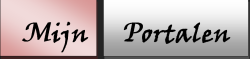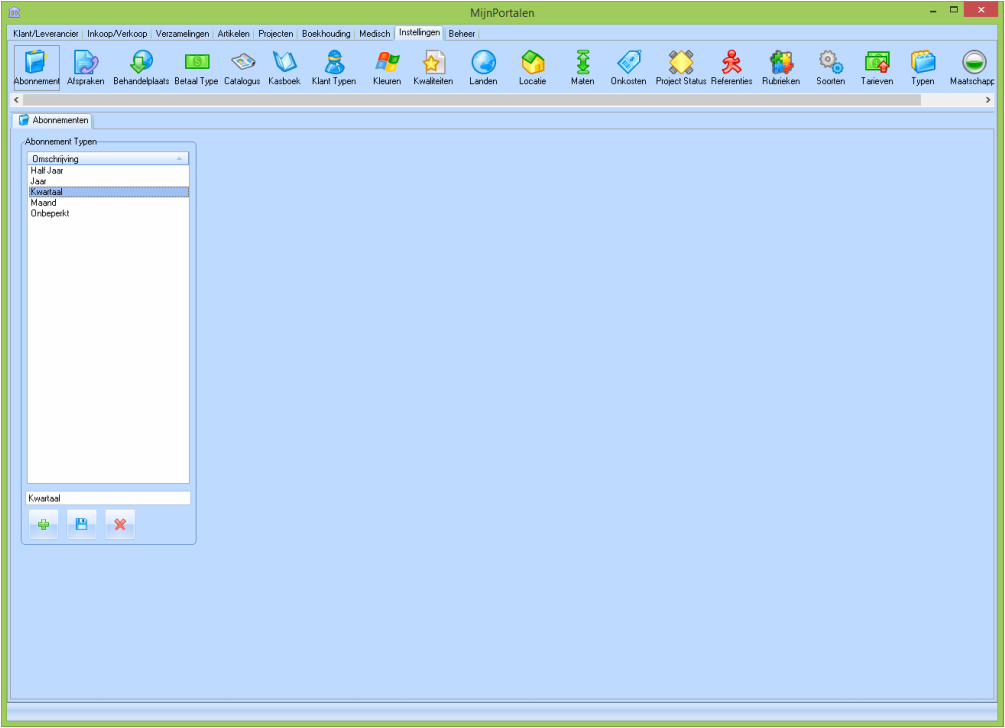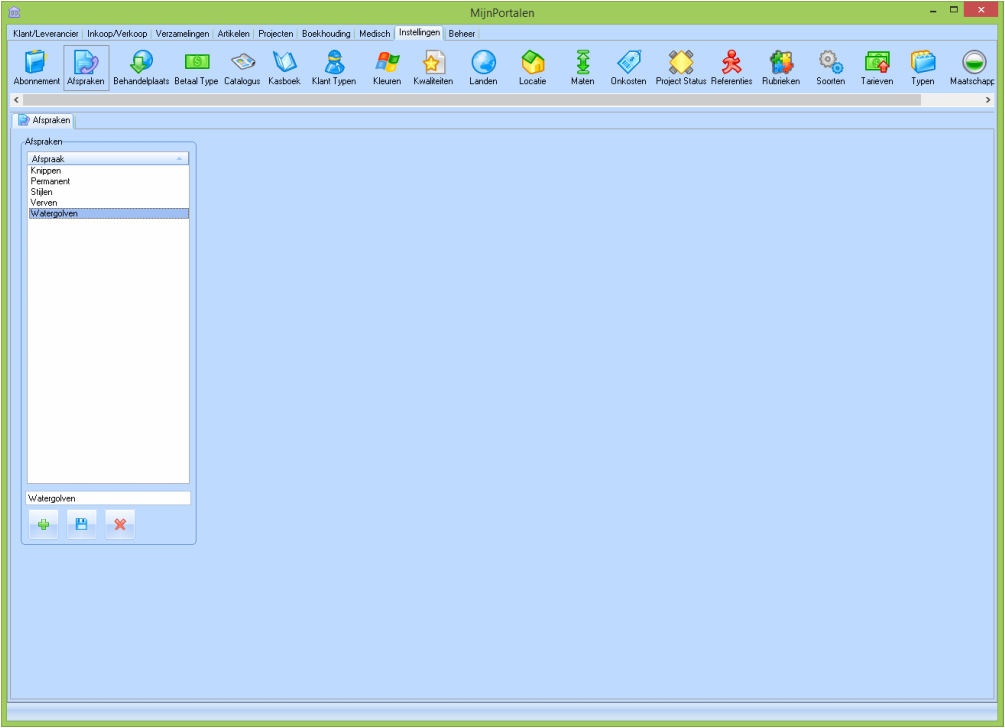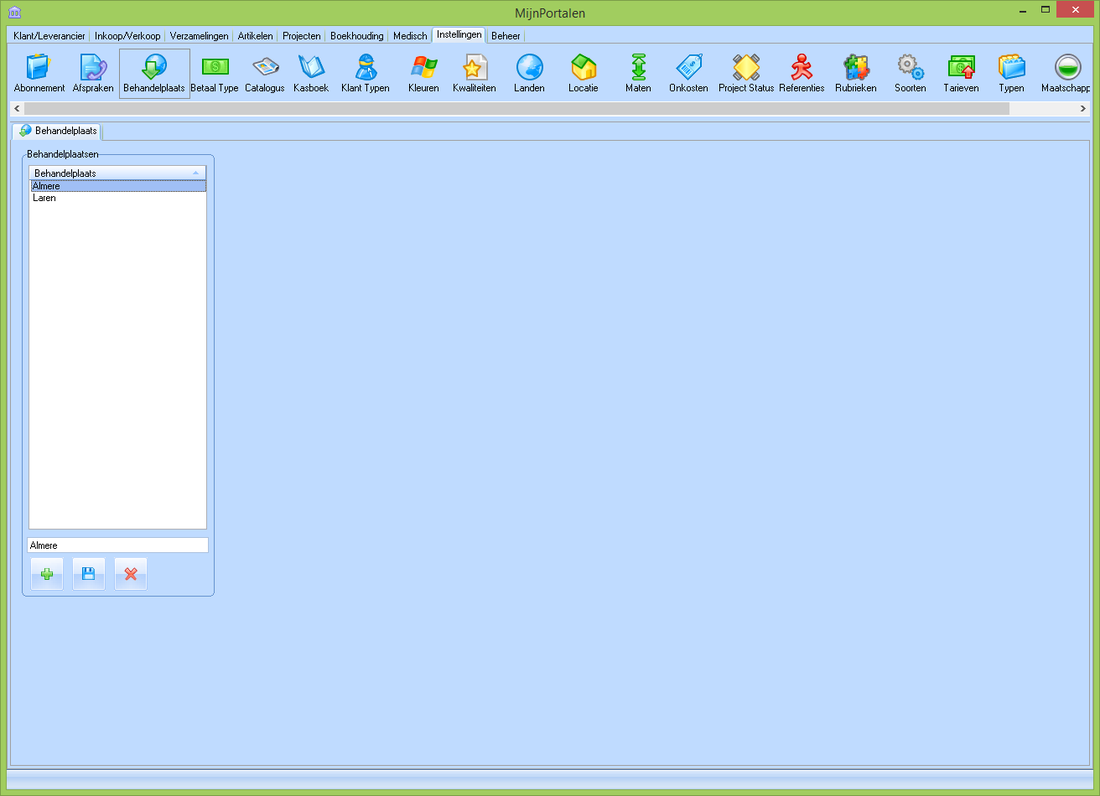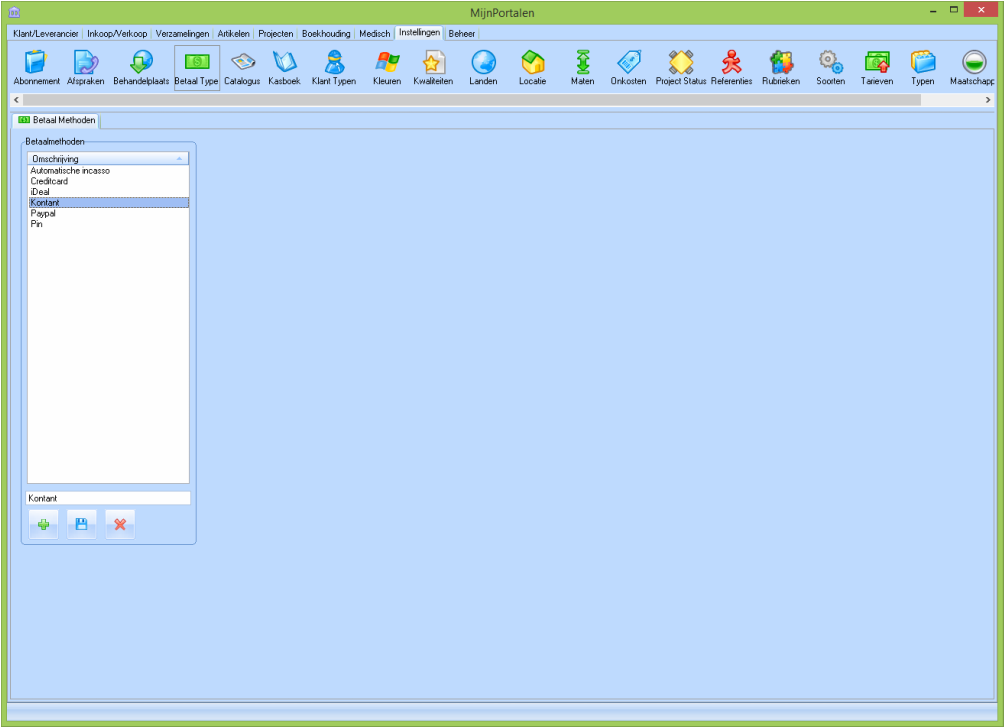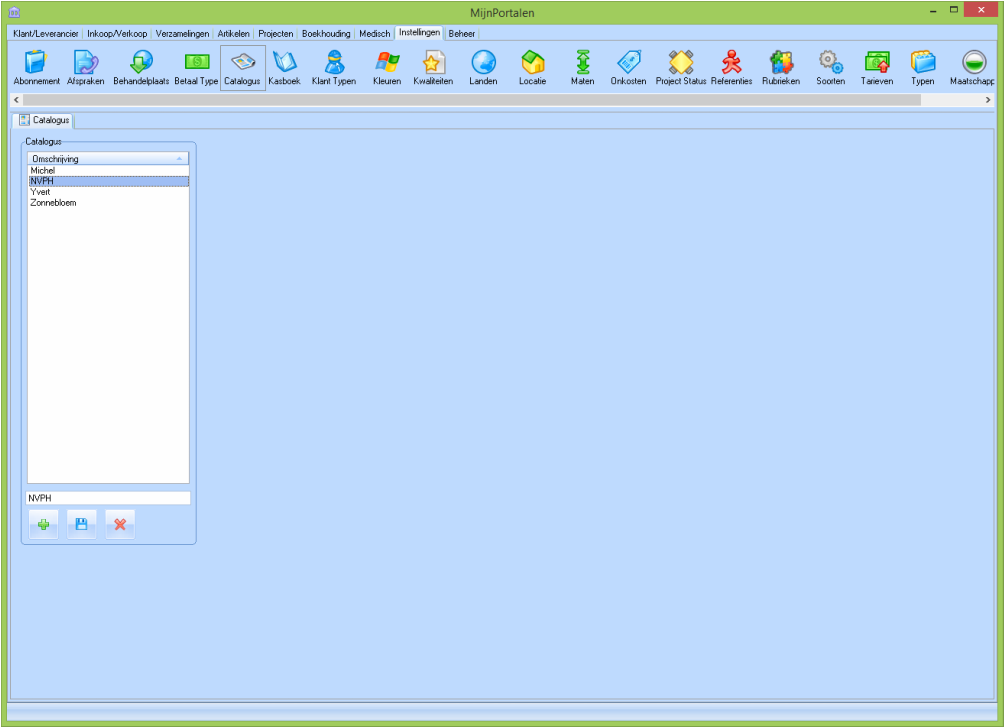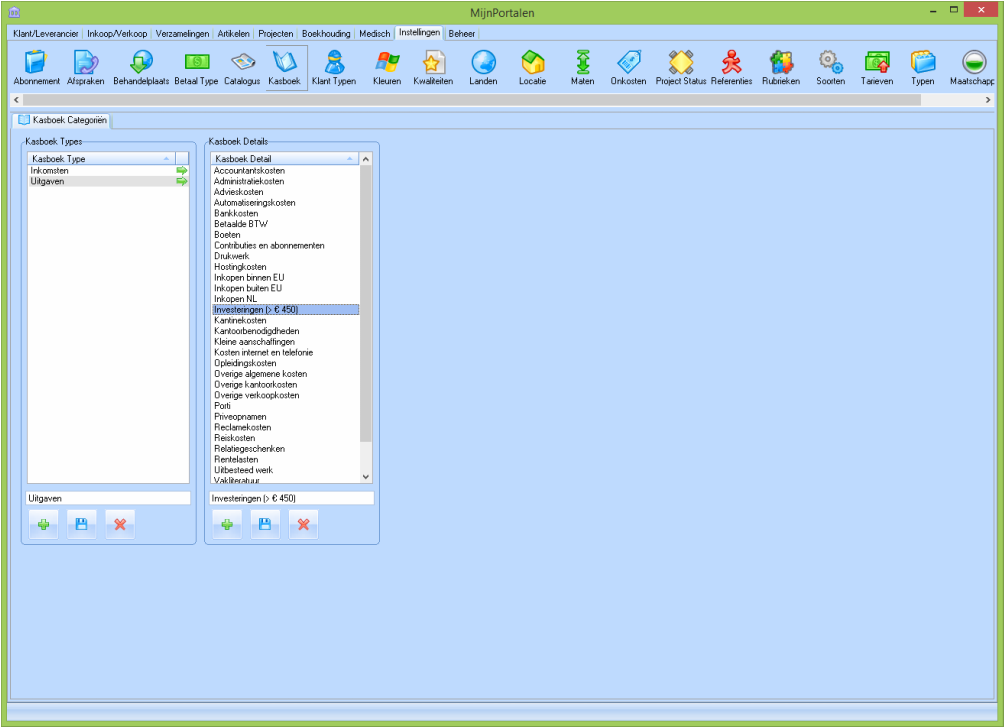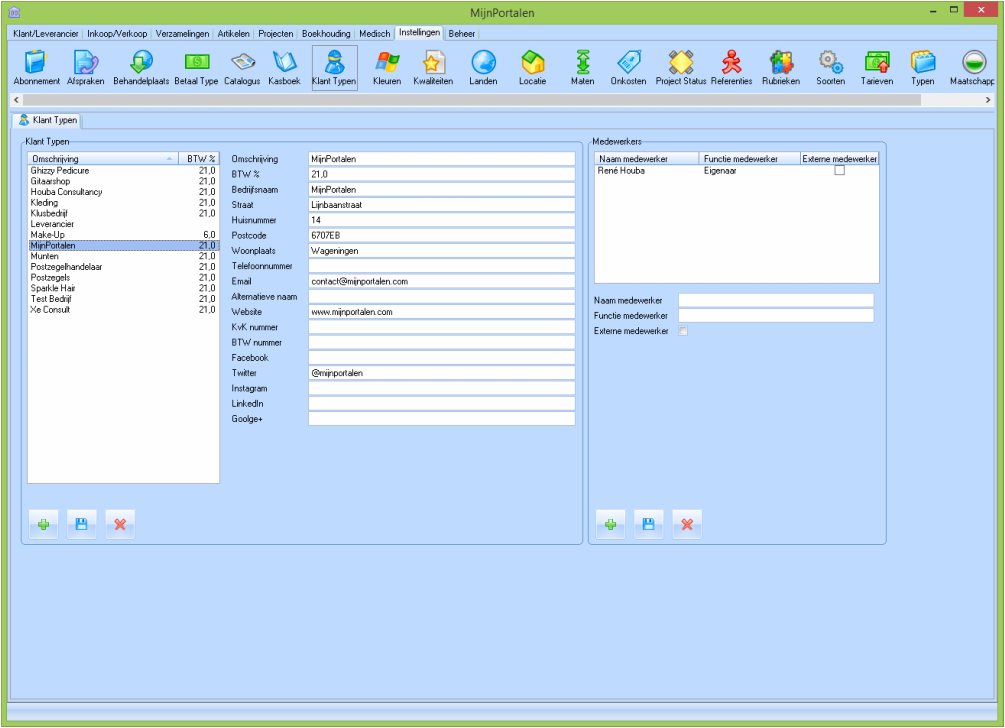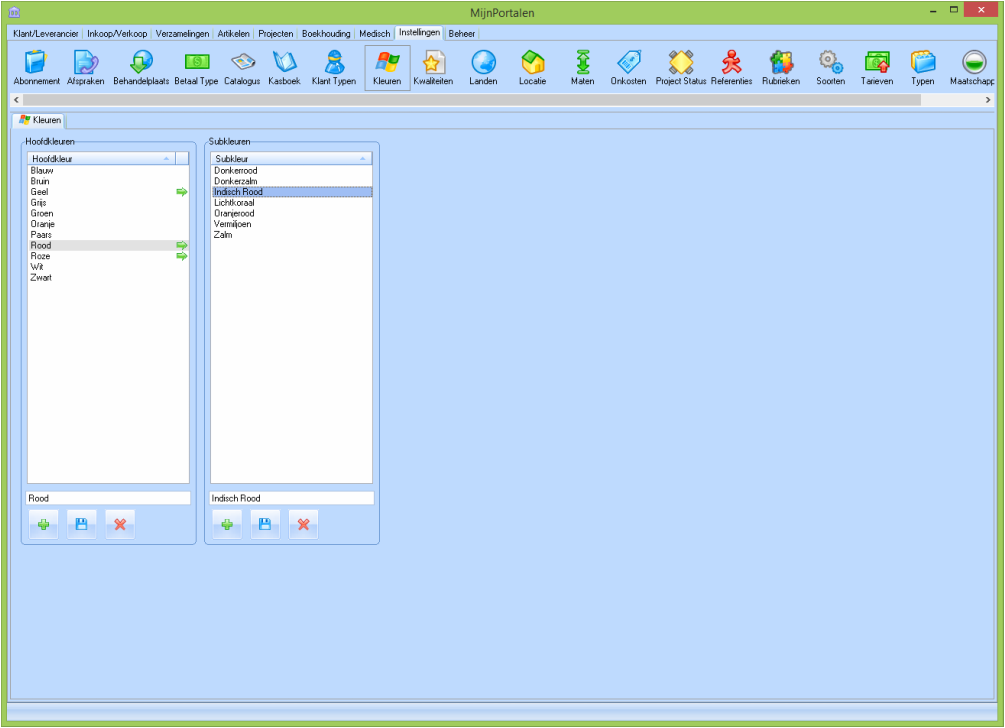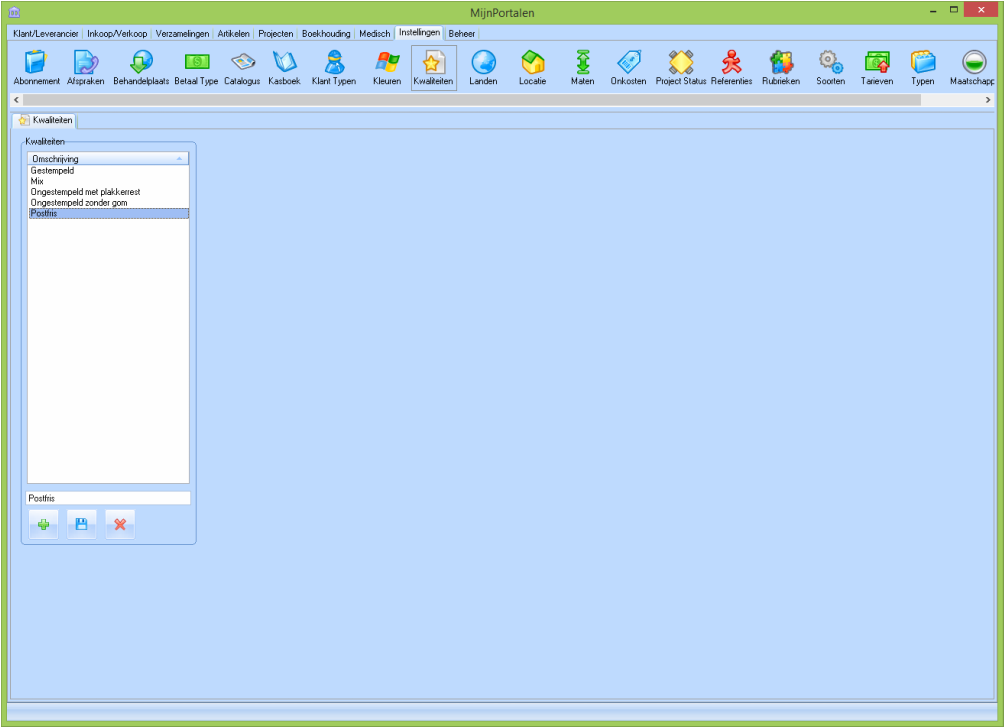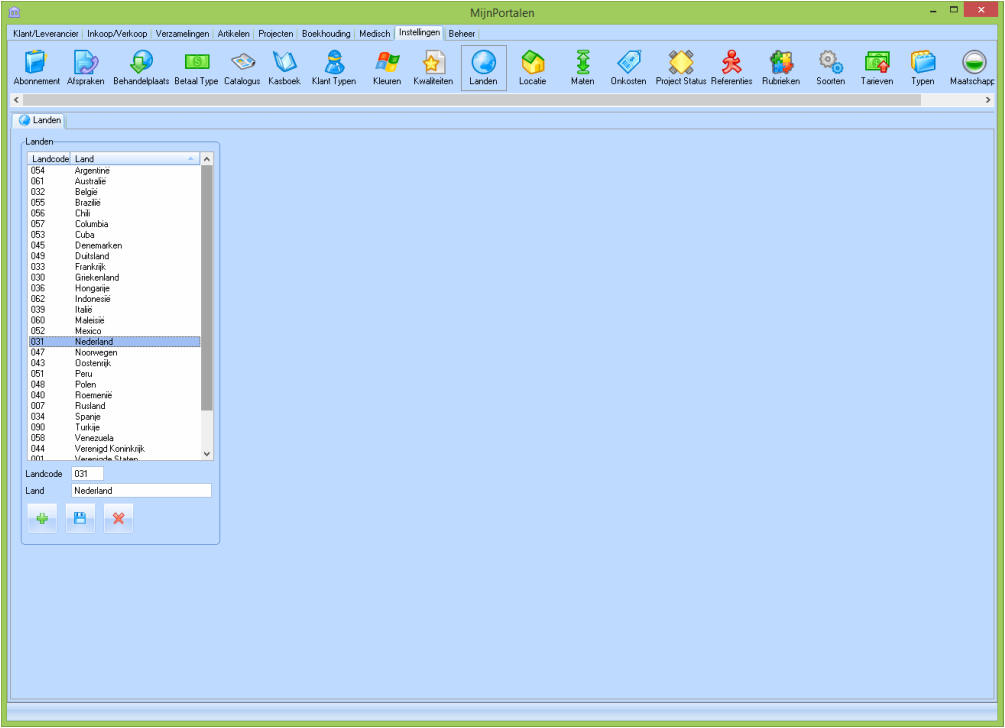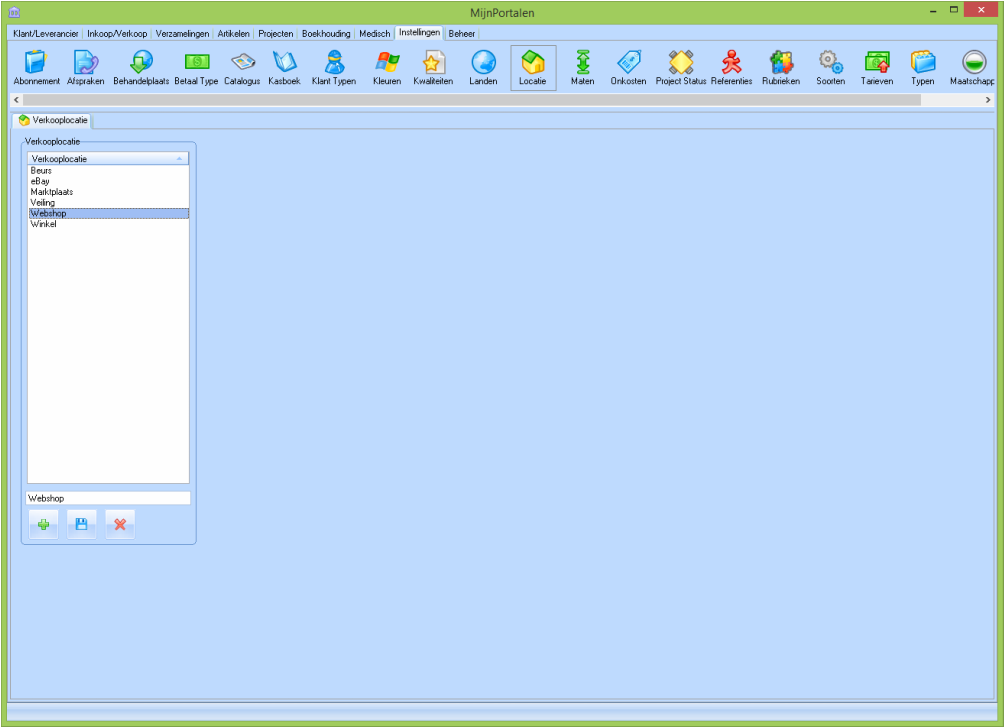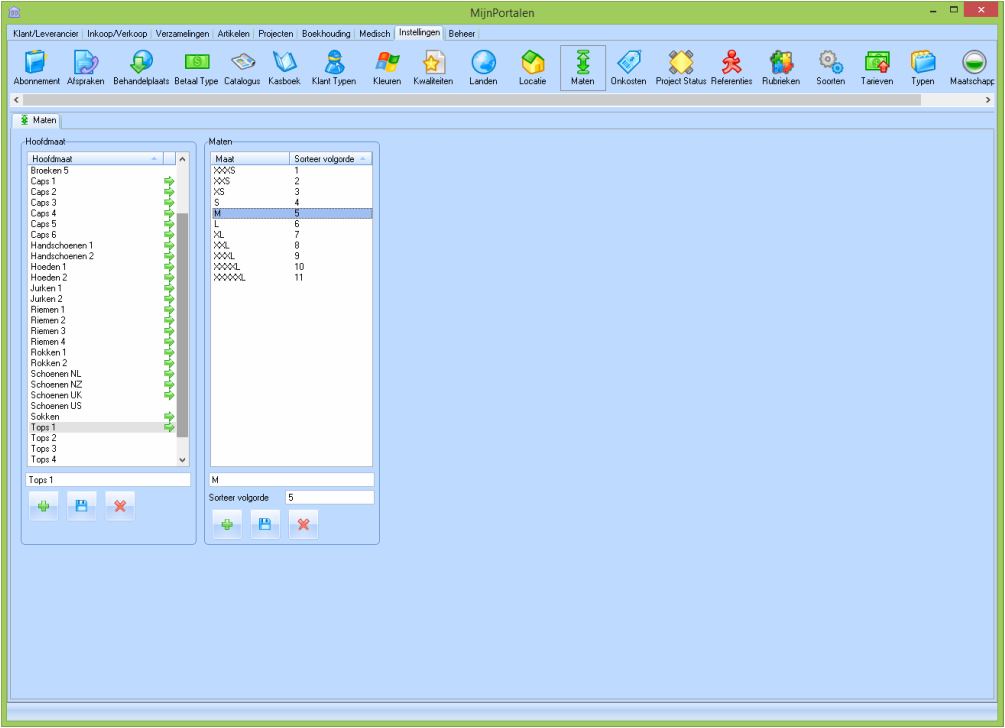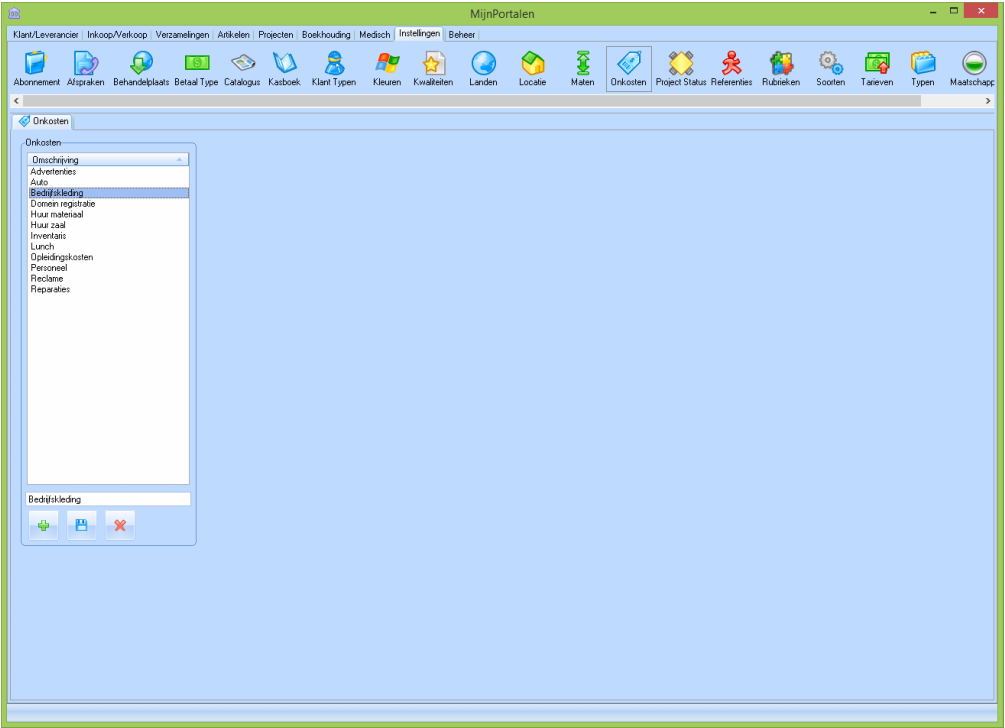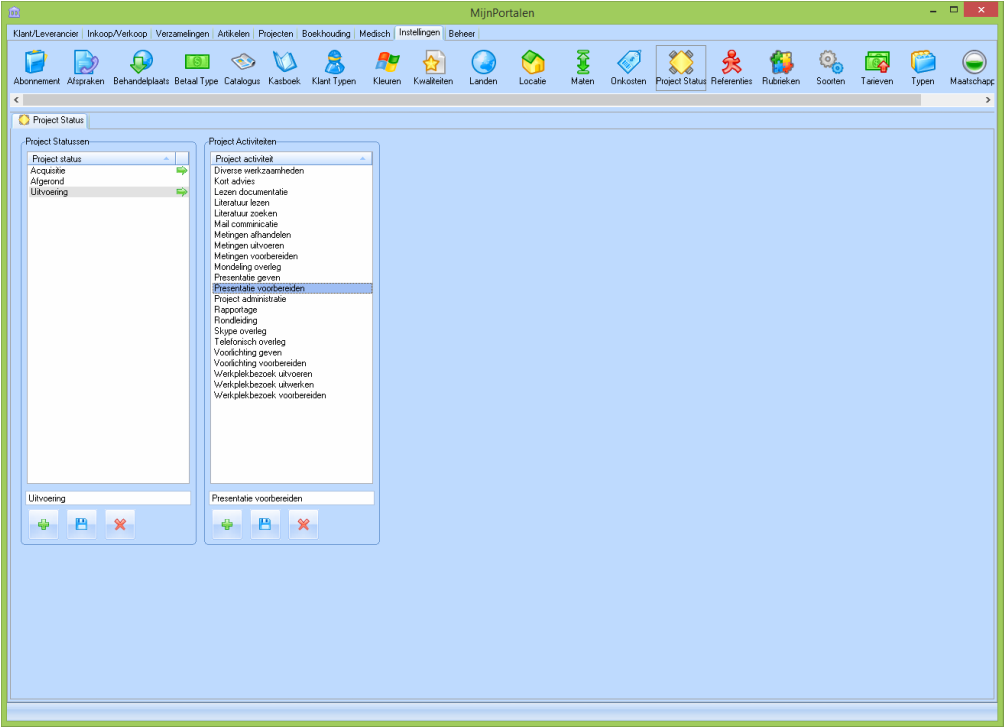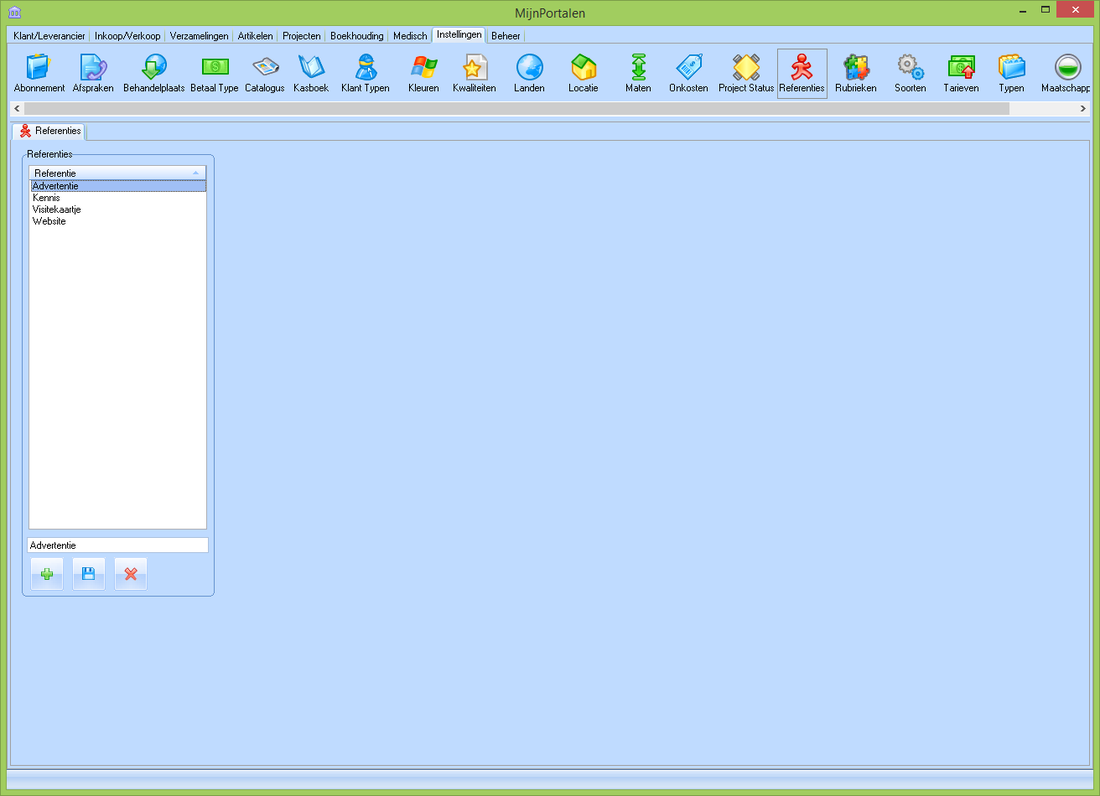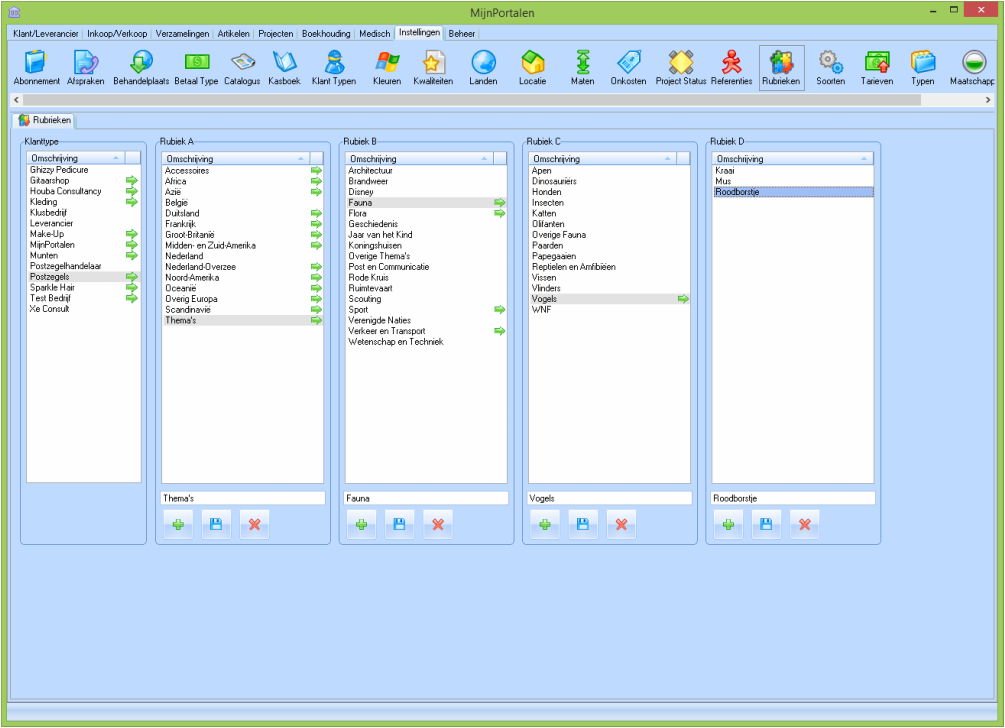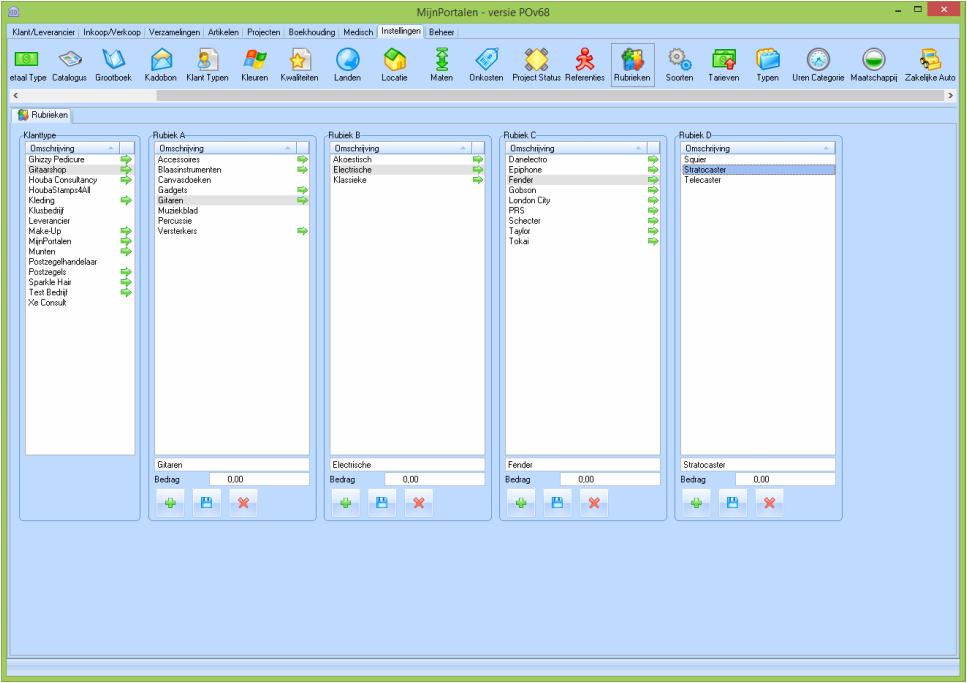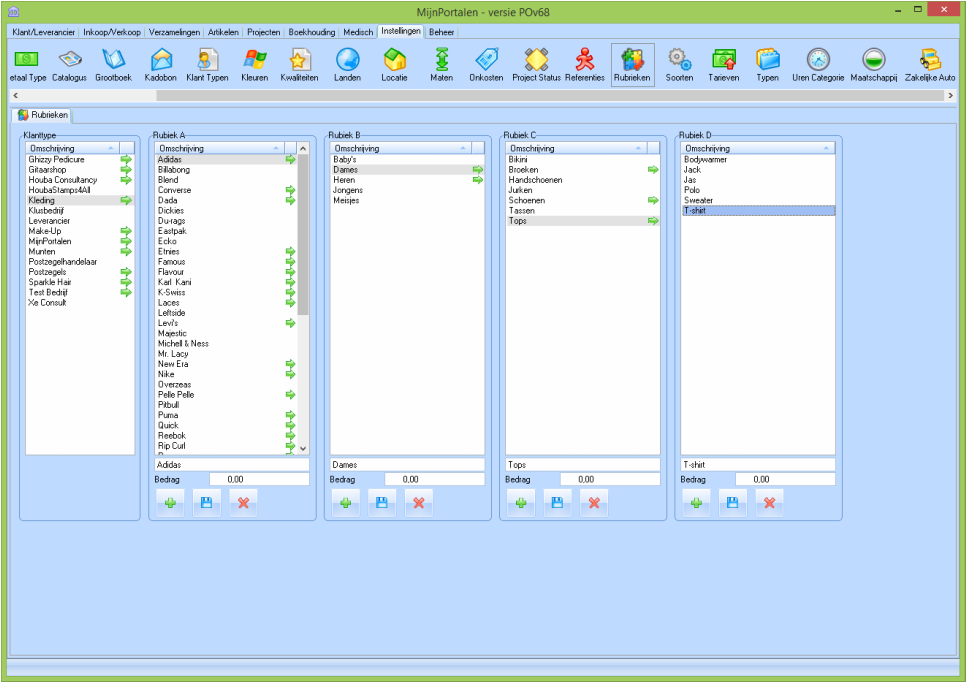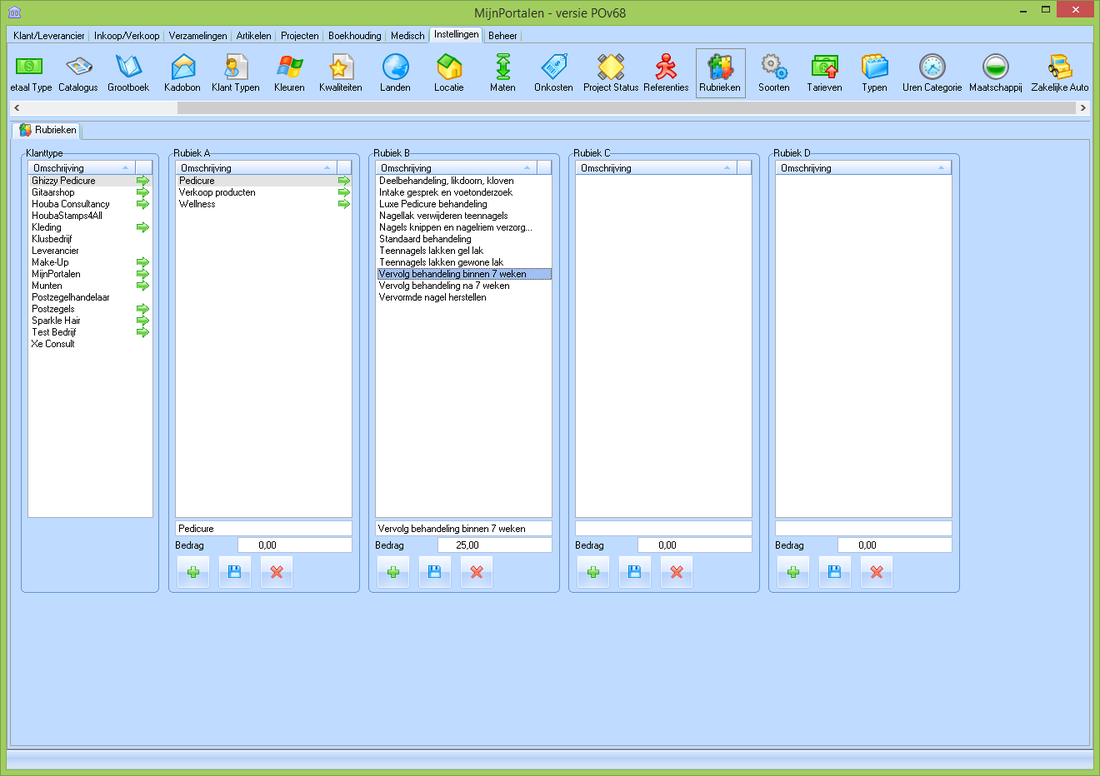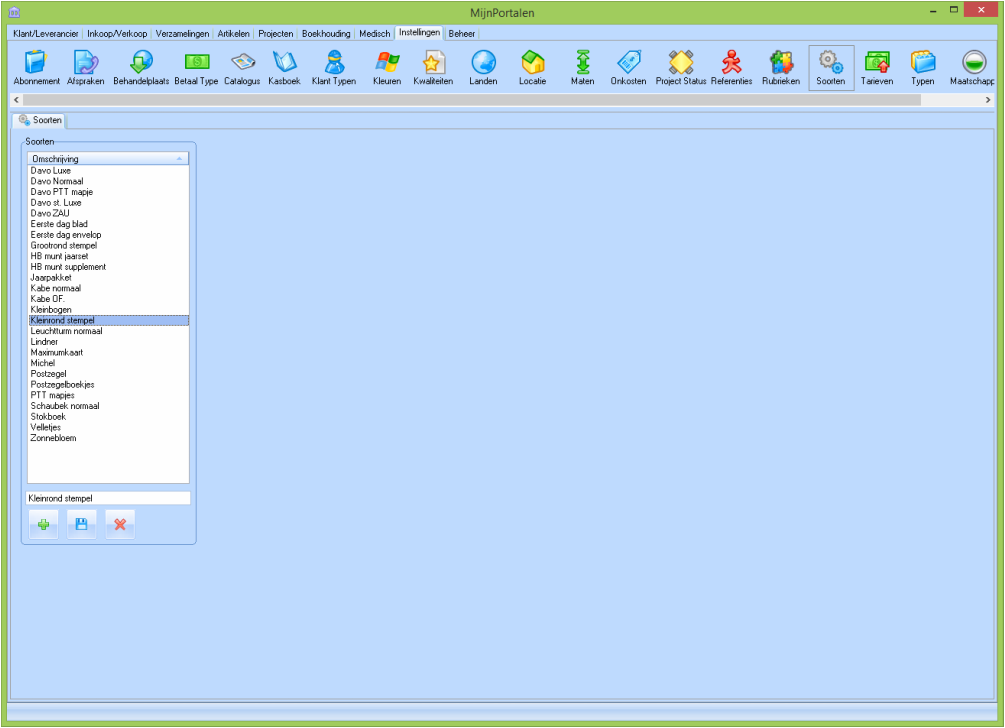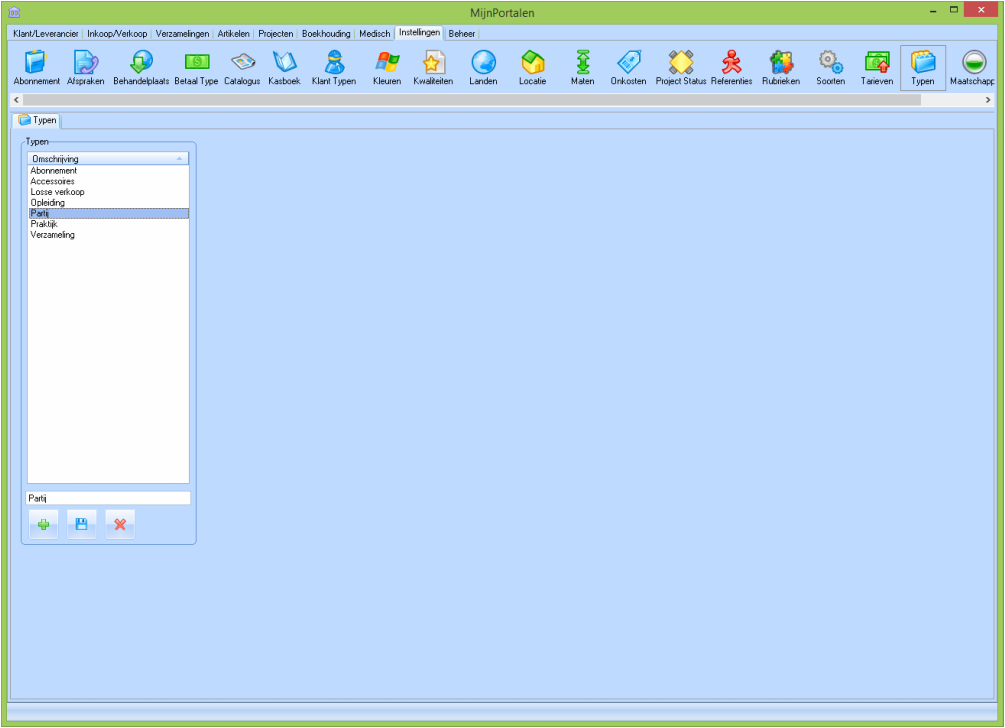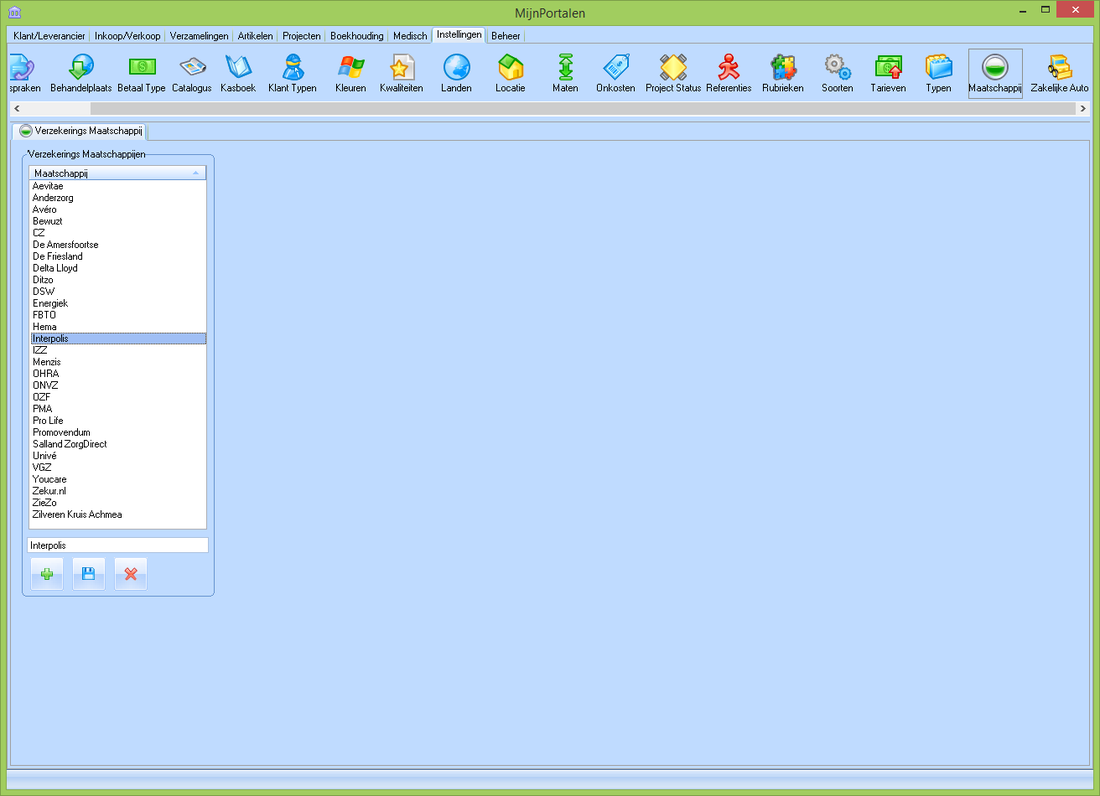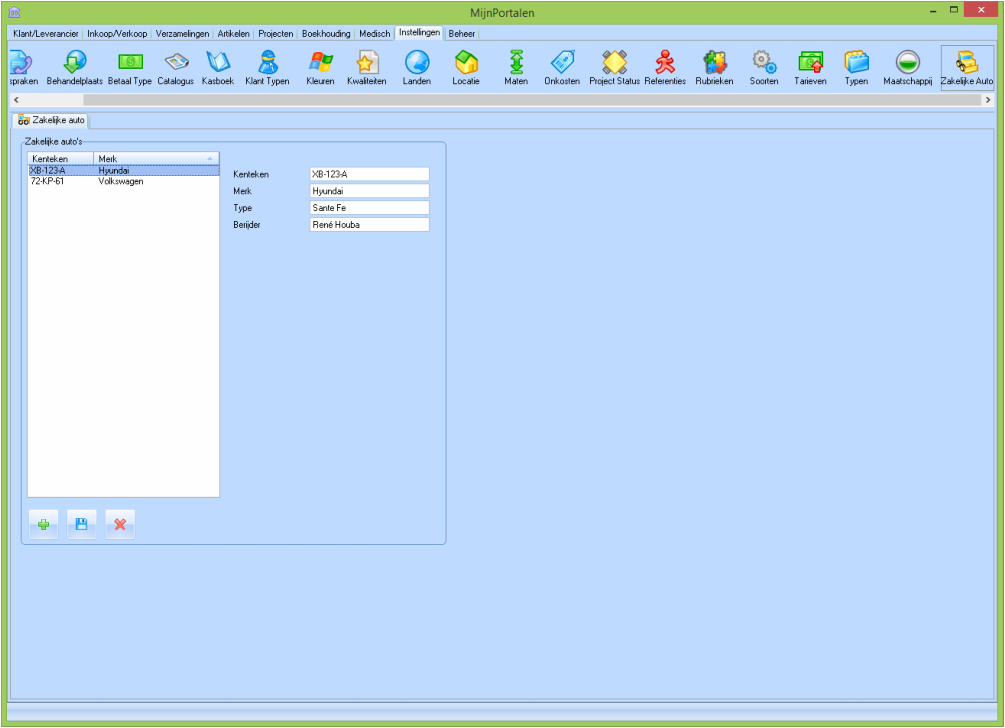Instellingen
Met het onderdeel Instellingen kunnen verschillende standaard gegevens (stam data) voor uw portaal worden beheerd. Bij het opleveren/installeren van het Portaal worden meerdere standaard gegevens meegeleverd, maar deze kunnen ten aller tijde naar wens worden aangepast en/of uitgebreid.
Via Instellingen kunnen de volgende gegevens worden onderhouden:
Via Instellingen kunnen de volgende gegevens worden onderhouden:
|
|
|
Abonnementen
Per klant kunt u vastleggen of deze een of meerdere abonnementen heeft uitstaan. Hier kunt u de abonnementsvormen definieren daarvoor.
Afspraken
Het Portaal bevat een agenda functionaliteit waarbij afspraken kunnen worden vastgelegd. Deze afspraken kunnen worden voorzien van een afspraak type, wat dus bepaalt wat voor soort afspraak het betreft. Via deze settings kunt u zelf het afspraaktype bepalen en dit is geheel afhankelijk van uw bedrijf. In het voorbeeld hiernaast zijn het afspraken die een kapperszaak zou kunnen invoeren.
Behandelplaatsen
Bezit u een praktijk, zoals een kapper, pedicure, fysiotherapeut, arts of Body Stress Release Practitioner, dan kan het zijn dat uw praktijk zich bevindt in meerdere plaatsen. Via dit onderdeel kunt u de gewenste locaties ingeven.
Betaalmethoden
Bij het vastleggen van een verkoop is het aangeven van een betaalmethode gewenst. Via dit onderdeel kunt u de gewenste betaalmethoden beheren.
Catalogus
Een catalogus kan worden gebruikt bij het ingeven en beheer van uw artikelen. Bij een serie postzegels die u als artikel inbrengt kunt u verwijzen naar een catalogus met de daarbij behorende catalogus nummers van het artikel. Maar een catalogus kan ook een folders zijn die u uitbrengt en waar u uw artikelen te koop aanbiedt.
Via Instellingen in het portaal kunt u op een plek al uw catalogi beheren.
Via Instellingen in het portaal kunt u op een plek al uw catalogi beheren.
Kasboek
Het Portaal bevat een onderdeel Boekhouding waar u onder andere uw kasboek kunt beheren. Hier kunt u al kasboek categorien ingeven (voor uw inkomsten en uitgaven). Deze categorien kunnen vervolgens worden gebruikt bij het inbrengen van uw kasboek acties.
Klant Typen
Via Klant Typen kunnen klanten van elkaar worden onderscheiden. Zo wilt u bijvoorbeeld iemand die kleding bij u koopt een ander klant type geven dan een klant die postzegels bij u koop of bijvoorbeeld een leverancier waar u zelf spullen bij koopt. Een Klant Type in dit Portaal kan eigenlijk ook gezien worden als een apart bedrijf. Stel dat u via dit portaal de registratie wilt vastleggen voor meer bedrijven, dan registreert u hier per bedrijf een Klant Type.
Per Klant Type kan een BTW % worden opgegeven en bij iedere Klant Type kan ook een groot aantal details worden ingegeven die betrekking hebben op bijbehorende bedrijfsgegevens.
Per bedrijf kunt u hier ook een of meerdere medewerkers vastleggen. Dat kan dan weer worden gebruikt al u via dit portaal Projecten registreert waar meerdere medewerkers bij betrokken zijn.
Per Klant Type kan een BTW % worden opgegeven en bij iedere Klant Type kan ook een groot aantal details worden ingegeven die betrekking hebben op bijbehorende bedrijfsgegevens.
Per bedrijf kunt u hier ook een of meerdere medewerkers vastleggen. Dat kan dan weer worden gebruikt al u via dit portaal Projecten registreert waar meerdere medewerkers bij betrokken zijn.
Kleuren
Kleuren zijn te gebruiken bij het invoeren en onderhouden van artikelen. Eenzelfde artikel kan namelijk aanwezig zijn in verschillende kleuren. Hier kunnen alle mogelijke kleuren worden ingegeven. Daarbij wordt onderscheid gemaakt tussen een hoofdkleur en subkleur.
Kwaliteiten
Een kwaliteit kan worden gebruikt op meerdere plekken in het Portaal. Denk aan postzegels die postfris worden aangeboden, of gestempeld. Iedere gewenste kwaliteit kan hier worden ingegeven en deze zal, afhankelijk van uw branche, anders kunnen zijn.
Landen
Bij het onderhouden van uw klant en leveranciersgegevens kunt u aangeven uit welk land uw klant of leverancier afkomstig is. De lijst van landen waar u uit kunt kiezen is afkomstig van hetgeen hier bij het onderdeel Landen is vastgelegd.
Locatie
Via een locatie kunt u aangeven waar een verkoop heeft plaatsgevonden. Denk hierbij bijvoorbeeld aan uw winkel, een veiling, via uw internet verkoop of wellicht heeft u een account op eBay waar u uw iets te koop aanbiedt.
Ook hier geldt weer dat u zelf uw locaties naar believen kunt uitbreiden.
Ook hier geldt weer dat u zelf uw locaties naar believen kunt uitbreiden.
Maattabellen
Verkoopt u kleding of schoenen of iets anders waarbij het artikel kan bestaan uit meerdere maten, dan komen de maattabellen om de hoek kijken.
Het Portaal wordt standaard opgeleverd met een groot aantal verschillende maattabellen. Per maat kan in het Portaal de voorraad worden bijgehouden.
Het Portaal wordt standaard opgeleverd met een groot aantal verschillende maattabellen. Per maat kan in het Portaal de voorraad worden bijgehouden.
Onkosten
Via dit onderdeel kunt u bepalen welke type onkosten u wenst vast te leggen. In het Portaal kunnen allerlei onkosten worden geregistreerd. Denk hierbij bijvoorbeeld aan een project waarbij u onkosten maakt. Of onkosten die u aan een bedrijf of leverancier wilt koppelen. Alle onkosten komen bij elkaar bij uw kasboek in het onderdeel boekhouding.
Project Status
Projecten kunnen zich bevinden in een bepaalde status. Deze kunt u hier geheel naar eigen inzicht invoeren. Per status kunt u een of meerdere activiteiten definieren.
Referenties
Het is voor u wellicht interessant om te weten hoe een klant bij u terecht is gekomen. Daarom kunt u bij een klant een referentie opgeven. Bij het onderdeel instellingen kunt u zelf alle mogelijke referenties bepalen.
Rubrieken
Het onderdeel Rubrieken stelt u in staat om hetgeen u doet of verhandeld, in te delen in groepen. Dit is geheel naar wens in te richten. Deze rubrieken kunt u vervolgens koppelen aan een inkoop, verkoop, medische behandeling, project, artikel, verzameling, etc.
De rubrieken zijn te gebruiken op een viertal niveaus per klanttype en zijn toe te passen in allerlei situaties.
Onderstaand een voorbeeld als u in postzegels handelt. Een serie die u wilt verkopen hoort bijvoorbeeld bij het onderdeel thema's (eerste rubriek), daarbinnen behoort het tot het onderdeel sport (tweede rubriek) en het betreft de sport voetbal (derde rubriek).
De rubrieken zijn te gebruiken op een viertal niveaus per klanttype en zijn toe te passen in allerlei situaties.
Onderstaand een voorbeeld als u in postzegels handelt. Een serie die u wilt verkopen hoort bijvoorbeeld bij het onderdeel thema's (eerste rubriek), daarbinnen behoort het tot het onderdeel sport (tweede rubriek) en het betreft de sport voetbal (derde rubriek).
Maar verkoopt u bijvoorbeeld muziekinstrumenten, dan kan het onderdeel Rubrieken er mogelijk als volgt uitzien.
Of u verkoopt kleding, dan kan het onderdeel Rubrieken er mogelijk zo uitzien. Hoe u de rubrieken indeelt bepaalt u geheel zelf.
Onderstaand nog een voorbeeld als u een salon heeft waar u klanten ontvangt, bijvoorbeeld een Pedicure salon. Hierbij ziet u dat bij een behandeling in Rubriek B ook een bedrag is ingevuld. Selecteert u in het Medisch Dashboard deze rubriek, dan wordt direct de prijs van de behandeling overgenomen.
Rubrieken kunnen op meerdere plekken in het systeem worden gebruikt. Denk hierbij aan abonnementen bij klanten, inkopen, verkopen, artikelen, verzamelingen, projecten, medische behandelingen en meer.
Soorten
Denk bij een Soort aan iets als een postzegel, velletje, postzegelboekje, cataloges, eerste dag envelope, enz. Soorten kunnen ook hier naar wens worden aangepast en toegevoegd.
Tarieven
Bezit u een praktijk, zoals een kapper, pedicure, fysiotherapeut, arts of Body Stress Release Practitioner, of heeft u bijvoorbeeld een klusbedrijf en werkt u met verschillende tarieven, dan kunt u dit hier vastleggen.
Naast tarieven kunt u hier, als u die gebruikt, voordeelkaarten definiëren.
Naast tarieven kunt u hier, als u die gebruikt, voordeelkaarten definiëren.
Typen
Een Type is een bepaling van een inkoop of verkoop. Denk hierbij aan een abonnement, een accessoires, een losse verkoop of een verzameling, of mogelijk een grote partij van goederen.
Verzekeringsmaatschappij
Heeft u een medische praktijk, dan zult u bij uw klant veelal moeten vastleggen bij welke verzekeringsmaatschappij hij of zij verzekerd is. Via dit onderdeel kunt u een lijst samenstellen van beschikbare verzekeringsmaatschappijen.
Zakelijke Auto
Bij het onderdeel boekhouding kunt u een rittenstaat bijhouden van uw zakelijke auto of auto's. Bij deze setting kunt u uw auto's die daarbij betrokken zijn vastleggen.